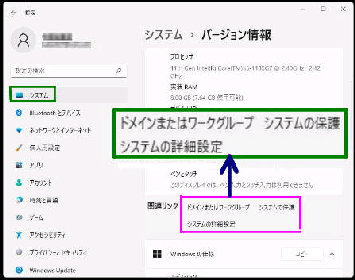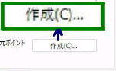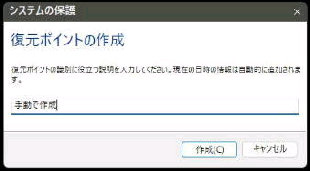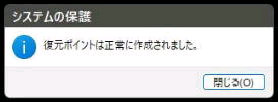● システムの保護 「復元ポイント」 を手動で作成する
システムの保護を有効に設定している
と、「復元ポイント」 は定期的に作成され
ますが、手動で作成することもできます。
「システムのプロパティ」 が 「システムの保護」
タブを開いた状態で表示されます。
復元ポイントを作成するドライブを選択してから
「保護設定」 の 「作成」 ボタンを押してください。
「復元ポイントの作成」 画面になります。
現在の日時情報は自動的に付与されます
が、後で分かりやすい説明を入力します。
「作成」 ボタンを押すと、「復元ポイント」 の
作成が開始されます。
「復元ポイントは正常に作成されました」 が
表示されたら操作は完了です。
設定→ システム→ 「バージョン情報」
を表示し、下方にスクロールします。
「関連リンク」 に 「システムの保護」 の
リンクがあるので選択してください。
《 Windows 11 バージョン21H2 画面 》
左図は
「ローカルディスク (C:) (システム)」 の例です。